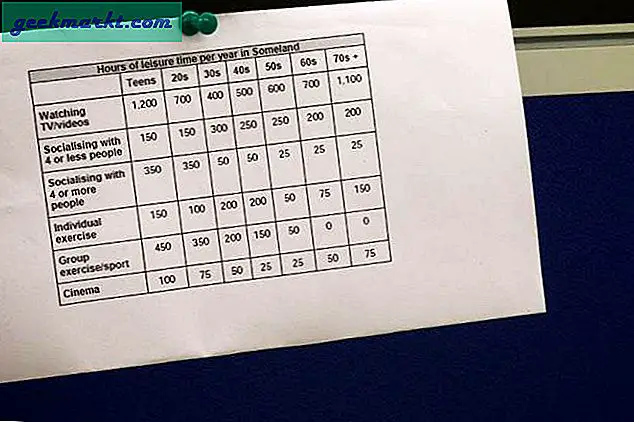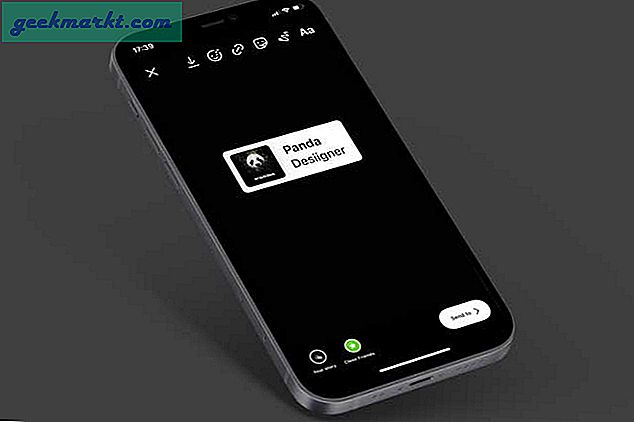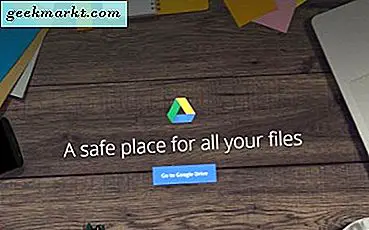Unabhängig davon, ob Sie ein Video mit der Kamera Ihres Telefons aufnehmen oder einen Clip aus dem Internet herunterladen, werden heutzutage unzählige Seitenverhältnisse verwendet. Dies ist auch ein anhaltendes Problem, wenn Sie ein Video aufnehmen und auf Instagram veröffentlichen, da es meistens in vertikalem Format aufgenommen wird und Instagram es nicht mag. Wenn Sie sich also mit Beschneidungsproblemen befassen und diese ein für alle Mal lösen möchten, finden Sie hier eine Anleitung zum Anpassen eines ganzen Videos auf Instagram, ohne Beschneiden.
So posten Sie Videos in voller Größe auf Instagram
Selbst wenn Sie häufig auf Instagram posten, ist es wahrscheinlich, dass Sie das von Instagram akzeptierte Standard-Seitenverhältnis nicht kennen. Derzeit werden alle Videos unterstützt, die zwischen dem Seitenverhältnis von 4: 5 und 1,91: 1 mit einer maximalen Dateigröße von 4 GB liegen. So werden die üblichen Videos in Ihrem Instagram-Feed wie ein Quadrat (1: 1), ein Porträt (4: 5) oder eine Landschaft (1,91: 1) gerahmt.
1. Video Crop Apps
Wir haben die Apps bereits besprochen, die Ihnen in erster Linie helfen einfach ein Video zuschneiden im gewünschten Format. Ich empfehle jedoch die Verwendung der Vita Video Editor App.
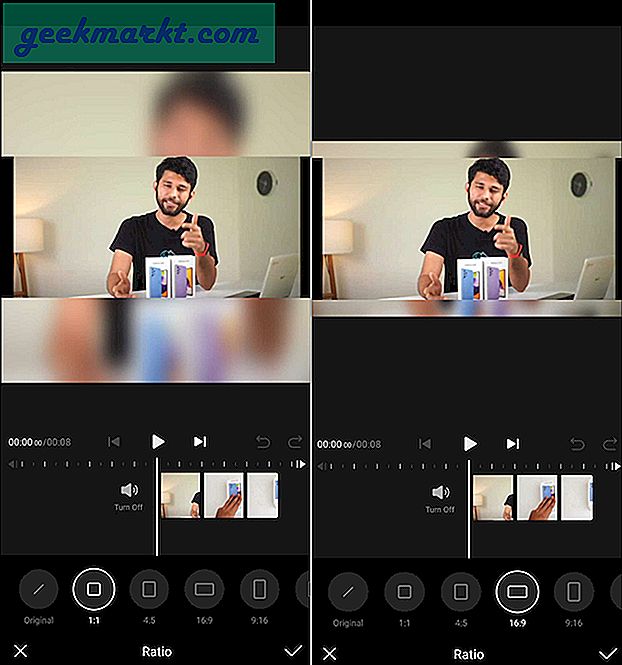
Vita hat eine raffinierte Ratio-Funktion, die einfach zu bedienen ist. Sie müssen nichts manuell festlegen, da es mehrere Vorlagen bietet, mit denen Sie Ihr Video im Handumdrehen zuschneiden können. Sie können Videos mit nur einem Fingertipp in 1: 1, 4: 5, 16: 9 und anderen zuschneiden. Abgesehen davon können Sie Videos in 1080p ohne Wasserzeichen exportieren.
Holen Sie sich Vita für (Android | iOS)
2. Fügen Sie dem Video einen weißen Rand hinzu
Das Hinzufügen von Rahmen zu Videos und Fotos ist bei Instagram-Nutzern langsam zum Kult geworden. Dies macht das Futter nicht nur lebendiger, sondern löst auch die Beschneidungsprobleme. Sie können problemlos jedes Seitenverhältnis zusammen mit weißen Rändern hinzufügen. Wenn es noch beschnitten wird, müssen Sie nur die Ränder vergrößern und los geht's.
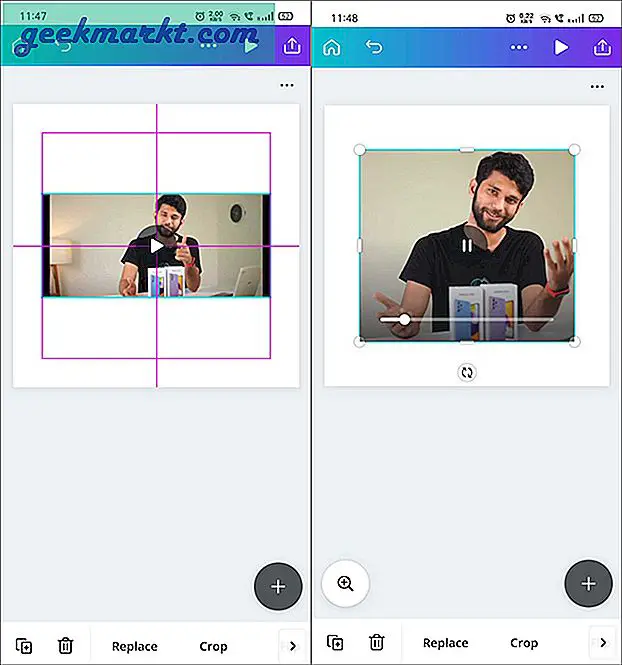
Es gibt viele Möglichkeiten dazu Fügen Sie einem Video Rahmen hinzu aber Canva ist die beste Option. Erstens ist es auf allen Plattformen verfügbar und zweitens können Sie den Rahmen einfach ziehen, um Rahmen zu erstellen. Außerdem können Sie die Hintergrundfarbe auswählen, den Rahmen animieren und vieles mehr.
Holen Sie sich Canva für (Android | iOS)
Viele Benutzer haben mit dem neuen Instagram-Update ein Problem mit dem automatischen Zuschneiden von Videos, und das Problem wurde auch bei Quora und Reddit angesprochen. Sie sind nicht mit diesem Problem konfrontiert, weil Sie das falsche Seitenverhältnis verwendet haben, aber es handelt sich wahrscheinlich um ein natives Instagram-Problem. Wenn Sie mit diesem Problem konfrontiert sind, insbesondere auf einem Android-Telefon, fahren Sie mit den folgenden Punkten fort.
3. Posten Sie ein Video aus dem Profil
Diese Lösung wurde in einem Reddit-Beitrag erwähnt, in dem Benutzer mit demselben Problem konfrontiert waren. Vielleicht auch für Sie.
1. Öffne Instagram und klicke auf das Profilsymbol in der unteren rechten Ecke des Bildschirms. Klicken Sie nun auf die + Zeichen in der oberen rechten Ecke und wählen Sie Feed Post aus dem Einblendmenü. Das ist es. Wenn Sie den Clip jetzt veröffentlichen, können Sie ihn problemlos im Querformat veröffentlichen.
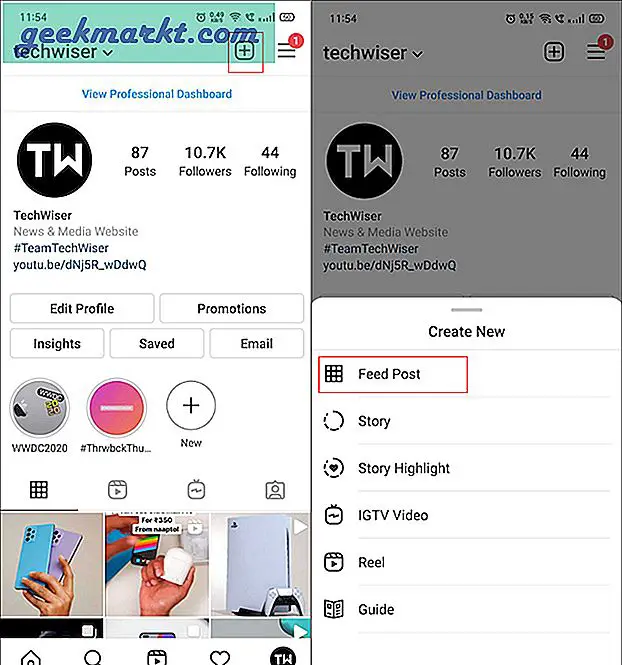
4. Post From Gallery
Der naheliegendste Weg, ein Video zu posten, ist über die Instagram-App. Es gibt zwei Möglichkeiten: Entweder können Sie es aus Ihrem Feed oder Ihrem Profil veröffentlichen (wie im vorherigen Schritt beschrieben).
1. Öffnen Sie einfach die Galerie Ihres Telefons und tippen und halten Sie ein Video, um es auszuwählen. Wählen Sie nun Instagram aus dem Popup-Menü des Freigabemenüs und klicken Sie auf Futter. Dadurch wird das Video in der Instagram-App geöffnet. Verwenden Sie einfach das Erweiterungssymbol auf der linken Seite des Vorschau-Beitrags, um das Seitenverhältnis zu optimieren.
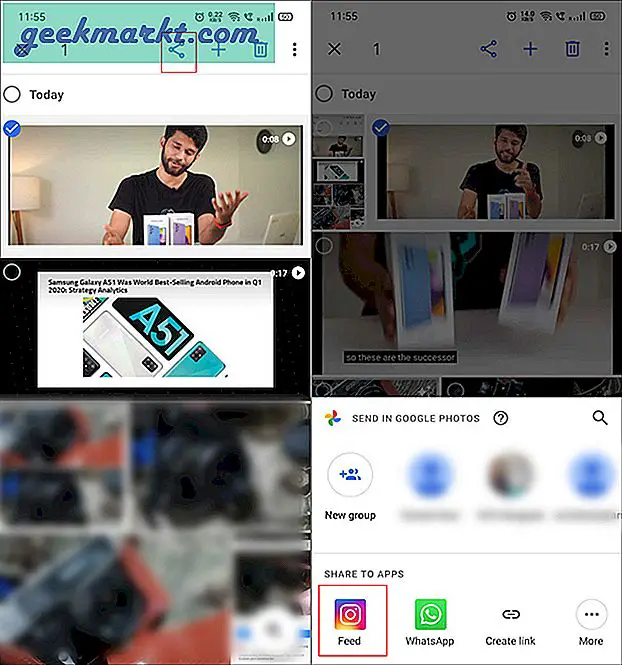
5. Mehrere Videos auswählen
Wenn eine der oben genannten Methoden für Sie funktioniert hat, überspringen Sie diese. Es hat früher bei mir funktioniert, scheint aber nicht mehr zu funktionieren. Wenn Sie ein Video hochgeladen haben, das automatisch im Verhältnis 1: 1 zugeschnitten wird, wählen Sie mehrere Videos aus (das Video, das Sie am Ende veröffentlichen möchten). Verwenden Sie nun das native Erweiterungstool (zwei Pfeile), erstellen Sie die Videolandschaft und deaktivieren Sie andere Clips, die Sie nicht veröffentlichen möchten.
Schlussbemerkungen: Passen Sie das gesamte Video auf Instagram an
Dies waren also einige Methoden, mit denen Sie das Problem des Video-Zuschnitts auf Instagram lösen können. Durch Hinzufügen eines weißen Rahmens zu Videos erhalten Sie einen saubereren Raster-Look für Ihren Feed. Wenn Sie jedoch mit dem Problem des automatischen Zuschneidens konfrontiert sind, sollte das Teilen des Videos aus Ihrer Galerie ebenfalls funktionieren.
Lesen Sie auch: 4 verschiedene Möglichkeiten zum Hinzufügen von Rahmen zu Fotos